Cara Memulai Toko Belanja Online Anda Sendiri Menggunakan Oscommerce

- 955
- 117
- Darryl Ritchie
Oscommerce (Perdagangan Sumber Terbuka) adalah solusi gratis untuk perangkat lunak toko online, mewakili alternatif dari platform e-commerce lainnya seperti Magento, OpenCart, Prestashop.
 Buat situs web belanja online dengan oscommerce
Buat situs web belanja online dengan oscommerce Oscommerce dapat dengan mudah diinstal dan dikonfigurasi di server dengan server web yang diinstal bersama dengan Php Dan Mysql/Mariadb database. Administrasi toko dilakukan melalui alat administrasi web.
Artikel ini akan berjalan melalui proses pemasangan dan mengamankan platform Oscommerce pada sistem yang berbasis di Redhat dan Debian seperti Centos, Fedora, Linux ilmiah, Ubuntu, dll.
Langkah 1: Memasang tumpukan lampu di Linux
1. Pertama, Anda harus memiliki terkenal LAMPU tumpukan - Linux, Apache, Mysql/Mariadb Dan Php Diinstal pada distribusi Linux Anda masing -masing menggunakan perintah berikut dengan bantuan Paket Manger Tool.
-------------------- Di rhel/centos 7 -------------------- # yum instal httpd mariadb-server mariadb php php-mysql php-pdo php-gd php-mbstring
-------------------- Di rhel/centos 6 dan fedora -------------------- # yum instal httpd mysql mysql-server php php-mysql php-pdo php-gd php-mbstring
-------------------- Pada versi fedora 23+ -------------------- # DNF Instll httpd mariadb-server mariadb php php-mysql php-pdo php-gd php-mbstring
-------------------- Di Debian 8/7 dan Ubuntu 15.10/15.04 -------------------- # apt-get install apache2 mariadb-server mariadb-client php5 php5-mysql libapache2-mod-php5
-------------------- Di Debian 6 dan Ubuntu 14.10/14.04 -------------------- # APT-GET INSTLL APACHE2 MYSQL-CLIENT MYSQL-SERVER PHP5 PHP5-MYSQL LIBAPACHE2-MOD-PHP5
2. Setelah memasang tumpukan lampu, selanjutnya Layanan Database Mulai mysql_secure_installation Skrip untuk mengamankan database (atur kata sandi root baru, nonaktifkan login root jarak jauh, hapus database tes dan hapus pengguna anonim).
# systemctl mulai mariadb [on Systemd] # layanan mysqld mulai [aktif Sysvinit] # mysql_secure_installation
3. Sebelum mengunduh perangkat lunak Oscommerce, pertama -tama kita perlu membuat database MySQL untuk toko. Masuk ke database MySQL dan mengeluarkan perintah berikut untuk membuat database dan pengguna yang melaluinya platform akan mengakses database MySQL.
# mysql -u root -p Buat database oscommerce; berikan semua hak istimewa pada oscommerce.* ke 'tecmint'@'localhost' yang diidentifikasi oleh 'pass123'; hak istimewa flush;
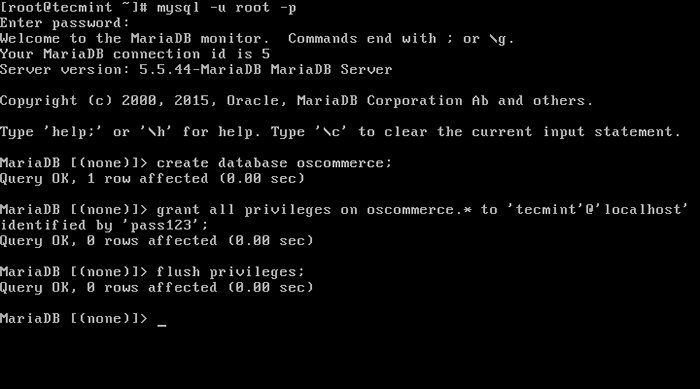 Buat database Oscommerce
Buat database Oscommerce Catatan: Agar aman, harap ganti nama basis data, pengguna dan kata sandi yang sesuai.
Penting: Ini 4 langkah, hanya berlaku untuk Topi merah Dan Centos Sistem berbasis saja, Debian Dan Ubuntu Pengguna melewatkan langkah ini.
4. Pada Topi merah sistem berbasis, Anda perlu memeriksa apakah Selinux Kebijakan diaktifkan di sistem Anda. Edisi pertama Getenforce perintah untuk mendapatkan status selinux. Jika kebijakannya Ditegakkan, Anda perlu menonaktifkannya dan memeriksa statusnya lagi dengan mengeluarkan perintah di bawah ini:
# getenforce # setenforce 0 # getenforce
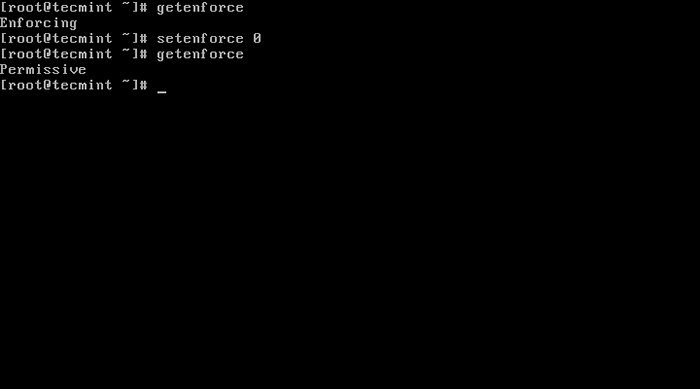 Periksa status selinux
Periksa status selinux Untuk benar -benar menonaktifkan Selinux di sistem Anda, buka /etc/selinux/config File dengan editor teks favorit Anda dan pastikan barisnya Selinux diatur ke dengan disabilitas Seperti diilustrasikan dalam tangkapan layar di bawah ini.
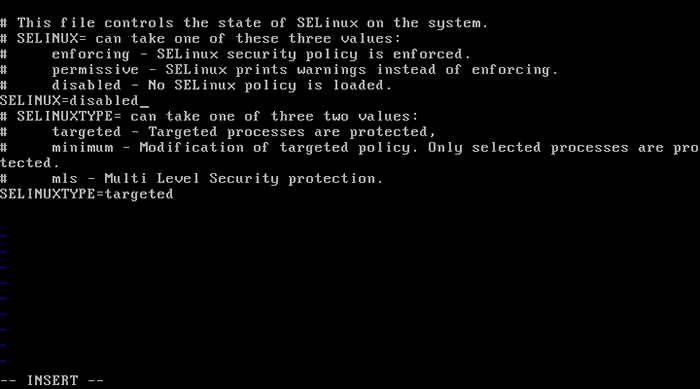 Nonaktifkan mode Selinux
Nonaktifkan mode Selinux Penting: Jika Anda tidak ingin menonaktifkan Selinux, Anda dapat menggunakan perintah berikut untuk menguasai kebijakan yang berlebihan:
# chcon -r -t httpd_sys_content_rw_t/var/www/html/
5. Hal terakhir yang perlu Anda lakukan adalah memastikan bahwa utilitas sistem berikut yang nantinya akan digunakan untuk mengunduh dan mengekstrak perdagangan elektronik Arsip dipasang di mesin Anda:
# yum menginstal wget unzip [on Topi merah sistem] # apt-get install wget [on Debian sistem]
Langkah 2: Memasang Oscommerce Online Shopping di Linux
6. Sekarang saatnya menginstal Oscommerce. Pertama pergi ke Oscommerce dan unduh versi terbaru di sistem Anda dengan mengunjungi tautan https: // www.Oscommerce.com/produk .
Jika Anda tidak menggunakan antarmuka grafis apa pun atau Anda tidak terhubung di server melalui Winscp, ambil versi terbaru Oscommerce ke tanggal penulisan panduan ini (pedagang online v2.3.4 Paket Lengkap) dengan mengeluarkan perintah WGET berikut:
# wget http: // www.Oscommerce.com/file/oscommerce-2.3.4.ritsleting
7. Setelah unduhan arsip selesai, ekstrak dan salin file konfigurasi dari direktori katalog ke root dokumen domain Anda dan lakukan daftar file (biasanya /var/www/html direktori) dengan menjalankan perintah di bawah ini:
# Unzip Oscommerce-2.3.4.ZIP # CP -RF OSCOMMERCE -2.3.4/katalog/*/var/www/html/
8. Langkah selanjutnya adalah memodifikasi izin untuk file di bawah ini agar server web dapat menulis parameter instalasi ke file konfigurasi Oscommerce:
# CHMOD 777/var/www/html/termasuk/konfigurasi.php # chmod 777/var/www/html/admin/termasuk/mengkonfigurasi.php
9. Sekarang kita sudah selesai dengan baris perintah sejauh ini. Selanjutnya saatnya mengkonfigurasi perangkat lunak dengan menggunakan browser web. Jadi, buka browser dari lokasi terpencil di LAN Anda dan navigasikan ke alamat IP mesin yang menjalankan mesin atau pengaturan nama domain untuk instalasi Oscommerce (dalam hal ini saya menggunakan domain lokal bernama bernama tecmint.lan yang bukan nama domain nyata).
http: /// instal/index.php
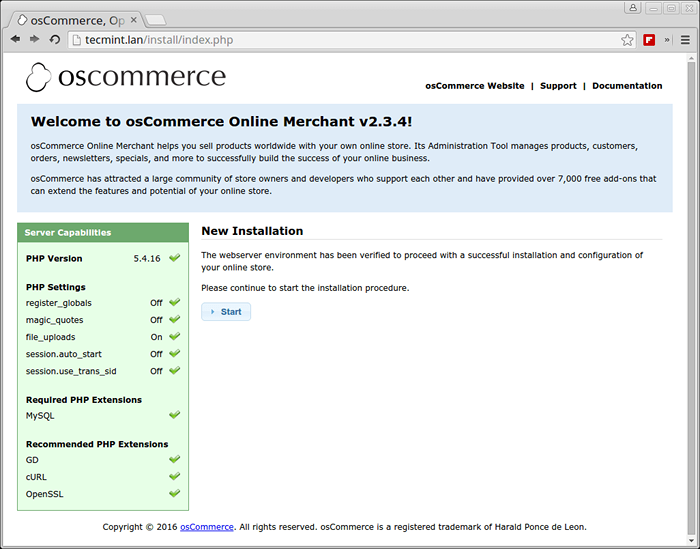 Instalasi Oscommerce di Linux
Instalasi Oscommerce di Linux 10. Setelah layar utama muncul, tekan Awal Tombol untuk melanjutkan ke pengaturan database. Di Server database Masukkan nilai yang dibuat sebelumnya untuk database Oscommerce MySQL:
Database Server: LocalHost Username: Tecmint Kata Sandi: PASS123 Nama Basis Data: Oscommerce
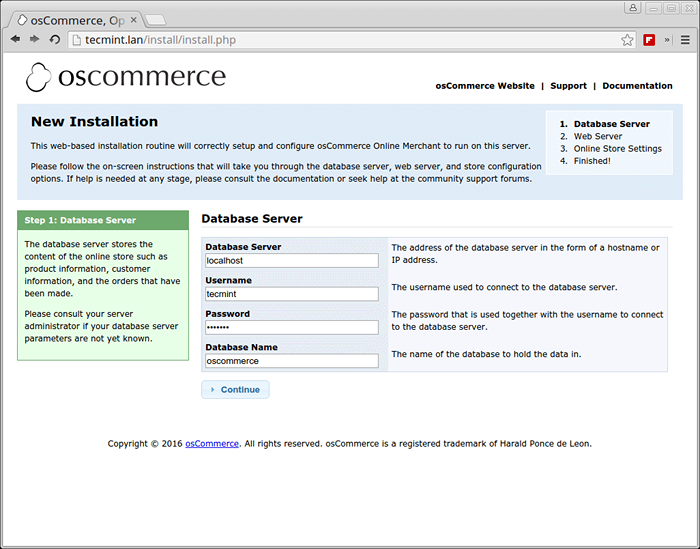 Pengaturan Server Database Oscommerce
Pengaturan Server Database Oscommerce 11. Di layar berikutnya, penginstal, Anda menanyakan alamat web toko Anda dan root dokumen webserver. Tekan saja Melanjutkan Jika nilainya benar dan pindah ke layar berikutnya.
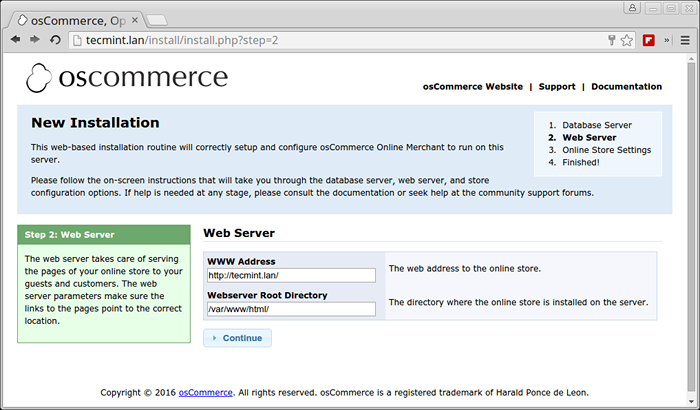 Pengaturan Server Web Oscommerce
Pengaturan Server Web Oscommerce 12. Layar berikutnya akan meminta Anda untuk memasukkan informasi terperinci tentang toko online Anda, seperti nama, pemilik Dan surel dari toko, pengguna administratif toko dengan admin kata sandi.
Perhatian khusus diperlukan untuk Nama Direktori Administrasi. Untuk alasan keamanan, cobalah untuk mengubah nilainya admin ke nilai yang sulit ditebak. Juga, ubah zona waktu untuk mencerminkan lokasi fisik server Anda. Saat Anda selesai memukul Melanjutkan Tombol untuk menyelesaikan proses instalasi.
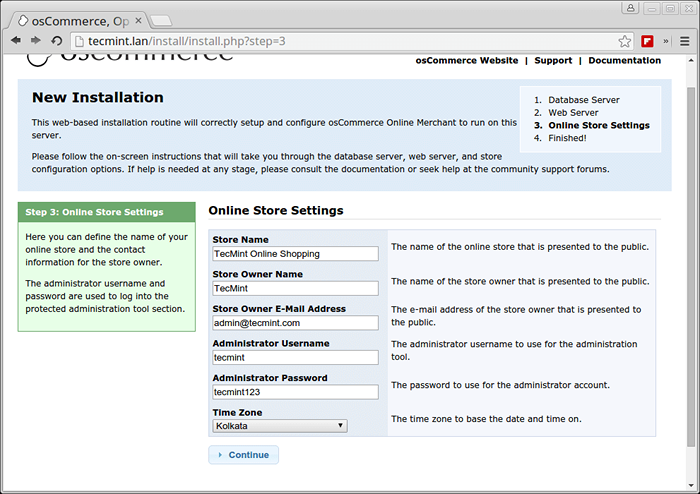 Pengaturan toko online Oscommerce
Pengaturan toko online Oscommerce 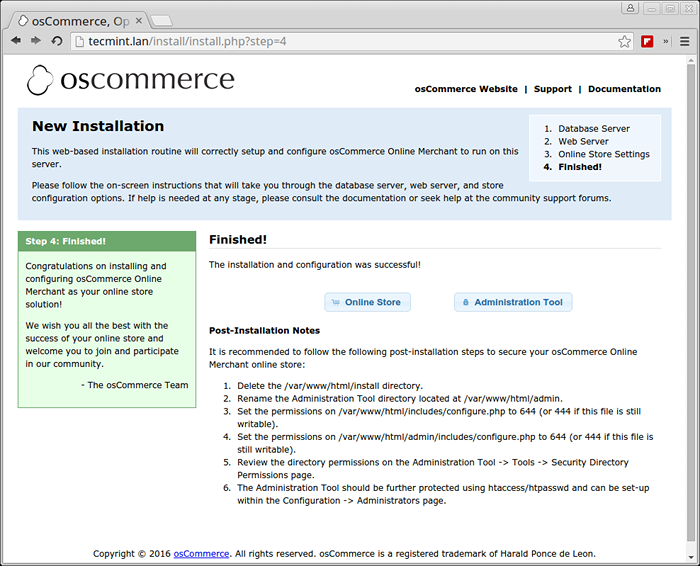 Instalasi Oscommerce selesai
Instalasi Oscommerce selesai Langkah 3: Toko belanja online yang aman
13. Setelah Anda menyelesaikan proses instalasi, masukkan baris perintah lagi ke server dan keluarkan perintah berikut untuk mengembalikan perubahan yang dibuat ke file konfigurasi Oscommerce. Lepaskan juga direktori instalasi.
# rm -rf/var/www/html/install/ # chmod 644/var/www/html/termasuk/mengkonfigurasi.php # chmod 644/var/www/html/admin/termasuk/mengkonfigurasi.php
 Secure Oscommerce Store
Secure Oscommerce Store 14. Selanjutnya, navigasikan ke Panel Admin Oscommerce di alamat berikut dan login dengan kredensial admin dibuat Langkah 12.
http: /// admin23/login.php
Di Sini, admin mewakili string yang digunakan pada langkah 12 yang melaluinya Anda mengamankan direktori administrasi.
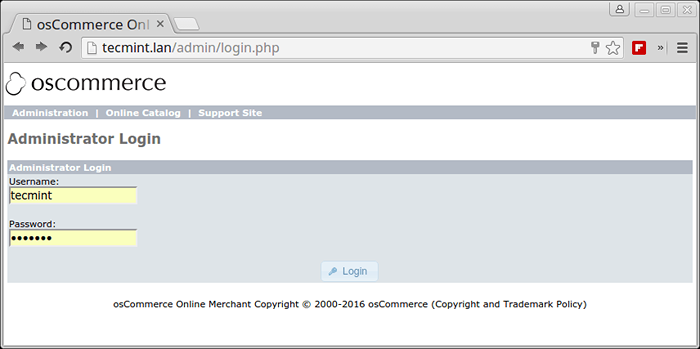 Panel Admin Oscommerce
Panel Admin Oscommerce 15. Sekarang, kembalilah ke baris perintah lagi dan keluarkan perintah berikut untuk memberikan server dengan izin tulis ke beberapa direktori oscommerce untuk dapat mengunggah gambar dan melakukan tugas administratif lainnya.
Juga navigasikan ke Peralatan -> Izin Direktori Keamanan untuk mendapatkan izin aplikasi yang disarankan.
# chmod -r 775/var/www/html/gambar/ # chown -r root: apache/var/www/html/gambar/ # chmod -r 775/var/www/html/pub/ # chown -r root: Apache/var/www/html/pub/ # chmod -r 755/var/www/html/termasuk/ # chmod -r 755/var/www/html/admin/ # chown -r root: apache/var/www/ html/admin/cadangan/ # chmod -r 775/var/www/html/admin/cadangan/ # chmod -r 775/var/www/html/termasuk/bekerja/ # chown -r root: apache/var/www/ html/termasuk/bekerja/
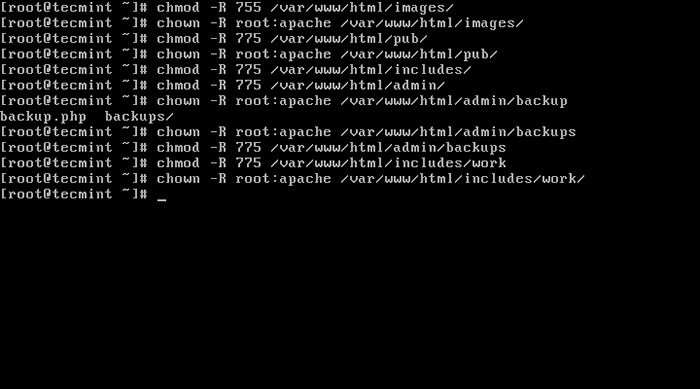 Izin Oscommerce Aman
Izin Oscommerce Aman 16. Fitur keamanan lainnya untuk toko online Anda adalah otentikasi server oleh mekanisme htaccess.
Untuk mengaktifkan otentikasi server tambahan, jalankan perintah di bawah ini untuk memberikan server web dengan izin tulis ke file berikut.
# CHMOD 775/var/www/html/admin23/.htpasswd_oscommerce # chmod 775/var/www/html/admin23/.htaccess # chgrp apache/var/www/html/admin23/.htpasswd_oscommerce # chgrp apache/var/www/html/admin23/.htaccess
 otentikasi oscommerce dengan htaccess
otentikasi oscommerce dengan htaccess 17. Kemudian, navigasikan ke Konfigurasi -> Administrator, klik Edit tombol dan isi dengan kredensial Anda. Simpan konfigurasi baru dan otentikasi server akan ditegakkan seperti diilustrasikan pada tangkapan layar di bawah ini.
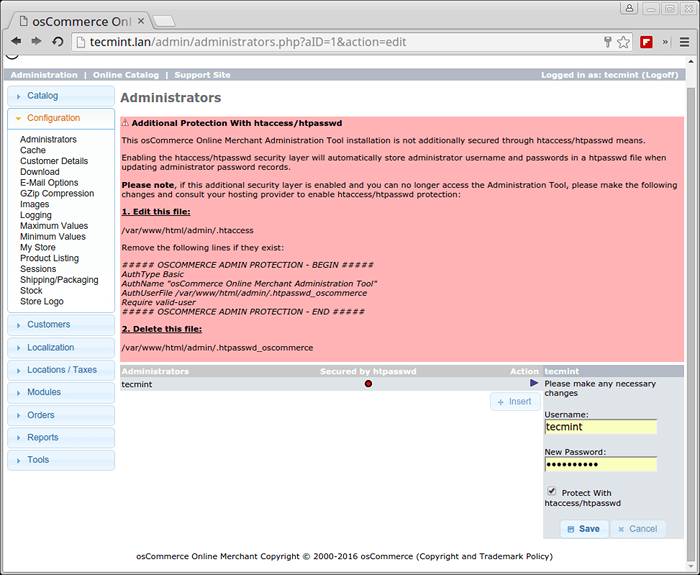 Panel Admin Oscommerce Aman
Panel Admin Oscommerce Aman  Perlindungan Oscommerce dengan htaccess
Perlindungan Oscommerce dengan htaccess Anda juga dapat mengubah nama administrator atau menambahkan admin lainnya dengan mekanisme keamanan htaccess.
18. Akhirnya kembali ke rumah Oscommerce admin halaman untuk melihat apakah platform dikonfigurasi dengan benar. Jika itu alat web Admin Logoff Case dan kunjungi halaman web pengunjung toko online Anda.
 Panel Administrasi Oscommerce
Panel Administrasi Oscommerce 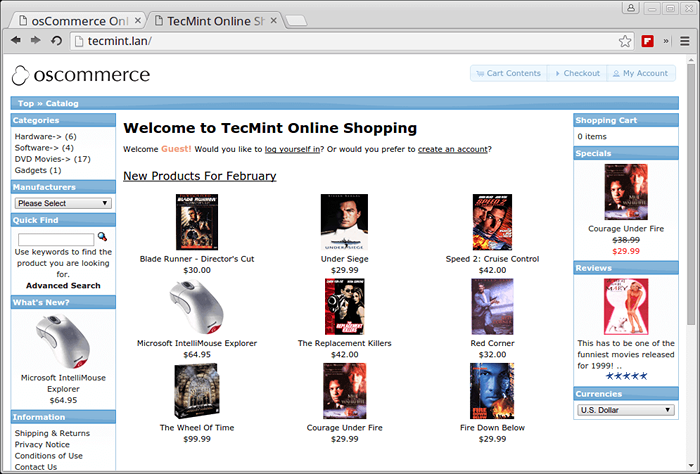 Oscommerce Online Shopping Store
Oscommerce Online Shopping Store Selamat! Oscommerce sekarang dipasang, diamankan dan siap untuk pengunjung.
Hosting Oscommerce yang direkomendasikan
Jika Anda mencari solusi hosting web yang andal untuk toko belanja online baru Anda, maka Anda harus pergi untuk Bluehost, yang menyediakan layanan e-commerce terbaik dan dukungan dengan set fitur tanpa batas untuk pembaca kami seperti satu domain gratis, ruang tak terbatas, Bandwidth Tanpa Batas, Akun Email Profesional, dll.
Dapatkan Oscommerce Hosting dengan Bluehost- « FPaste - Alat untuk berbagi kesalahan dan output Commandline ke Pastebin
- Cara Menginstal Edisi Komunitas Sugarcrm di Centos 7/6 dan Debian 8 »

